- השגת גישה לפרופיל המשתמש שלך פירושה שתמיד תתחבר ותמצא שהמחשב שלך מוגדר בדיוק כמו שאתה אוהב, עם הגדרות והעדפות המותאמות לצרכים שלך.
- שגיאות ושחיתות עלולים לגרום לפרופילים להיות בלתי נגישים, ומדריך זה מכסה כמה דברים שאתה יכול לעשות כשזה קורה.
- מאמר זה הוא חלק ממרכז גדול בהרבה בנושא שגיאות בפרופיל משתמשאז אל תהססו לבקר בה אם נתקלתם שוב בבעיות כאלה.
- תסתכל על הייעודי שלנו פרופיל משתמש דף למאמרים מעניינים נוספים בנושא.
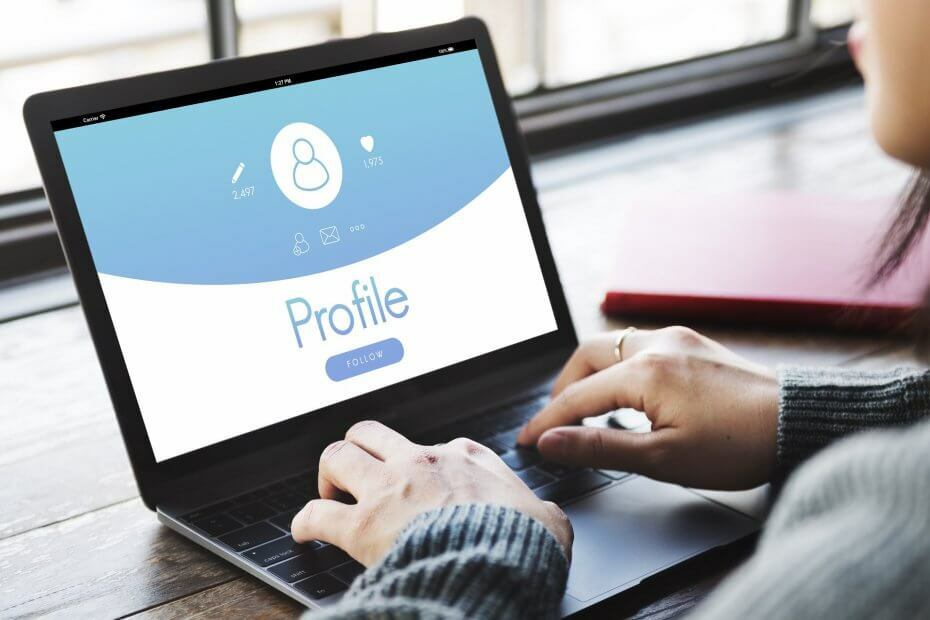
תוכנה זו תשמור על מנהלי ההתקנים שלך, ובכך תשמור עליך מפני שגיאות מחשב נפוצות ותקלות חומרה. בדוק את כל הנהגים שלך כעת בשלושה שלבים פשוטים:
- הורד את DriverFix (קובץ הורדה מאומת).
- נְקִישָׁה התחל סריקה למצוא את כל הנהגים הבעייתיים.
- נְקִישָׁה עדכן מנהלי התקנים כדי לקבל גרסאות חדשות ולהימנע מתקלות במערכת.
- DriverFix הורד על ידי 0 קוראים החודש.
בעל פרופיל משתמש מושחת ב- Windows 10 בדרך כלל מונע מכם להיכנס ל- Windows בעת אתחול המחשב האישי שלך. בעיה זו נחתמת בדרך כלל על ידי הודעת שגיאה.
רוב האנשים המשתמשים ב- Windows 10 יוצרים בדרך כלל פרופיל משתמש כאשר הם מתקינים את מערכת ההפעלה לראשונה או שהם נכנסים מחשבון מנהל המערכת אם הם היחידים שמשתמשים במחשב האישי.
בעל פרופיל משתמש ב- Windows 10 עוזר לך להתאים אישית את ההגדרות שלך בעת כניסה כמו נושא שולחן העבודה, התוכניות המותקנות שאתה צריך רק בפרופיל משתמש זה או לשנות את הגדרות צליל של המערכת לטעמך.
אלה רק כמה תכונות שעשויות להועיל לך התאמה אישית בפרופיל המשתמש שלך. כשראיתי שהרבה ממשתמשי Windows 10 מתקשים להתייחס לפרופילי משתמשים מושחתים החלטתי להראות לך במדריך קצר להלן כיצד בדיוק נוכל לתקן בעיה זו.
כיצד ניתן לתקן פרופיל משתמש פגום ב- Windows 10?
- תקן פרופיל משתמש מושחת באמצעות Regedit
- צור פרופיל משתמש חדש
- תקן פרופיל משתמש פגום ב- Windows 10 [UPDATE]
ישנן שתי דרכים בהן נוכל לתקן בעיות מושחתות בפרופיל המשתמש ב- Windows 10. השיטה הראשונה היא לנסות לתקן את פרופיל המשתמש המושחת. זה כרוך ביצירת פרופיל משתמש חדש מחשבון המנהל שלך.
1. תקן פרופיל משתמש מושחת באמצעות Regedit
- עלינו להיכנס לחשבון מנהל המערכת בתחילת המחשב האישי.
- אם אין לך חשבון מנהל פעיל, בצע את הפעולות הבאות: אתחול ל- מצב בטוח, הפעל אפשרות מובנית לאופציות, צא והיכנס למנהל
- ללחוץ חַלוֹן כפתור בתוספת ר כפתור (Windows + R)
- בתוך ה לָרוּץ חלון הדו-שיח שפתחת הקלד שם רגדיט.
- לחץ (לחיצה שמאלית) על אישור
- אם אתה מקבל הודעה על ידי בקרת חשבון משתמש (UAC) לחץ (לחיצה שמאלית) כן.
- בצד ימין של החלון שפתחת את עורך הרישום, לחץ פעמיים (קליק שמאלי) על HKEY_LOCAL_MACHINE
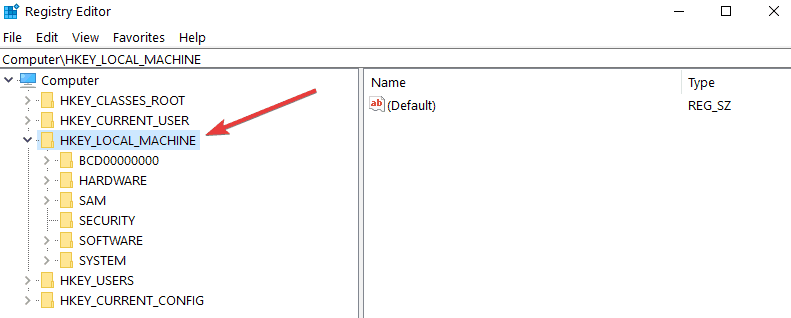
- בתיקיה HKEY_LOCAL_MACHINE ”לחץ לחיצה כפולה (לחיצה שמאלית) על תוכנה.
- בתוך ה תוֹכנָה חלון אתה צריך ללחוץ פעמיים (לחיצה שמאלית) על Microsoft.
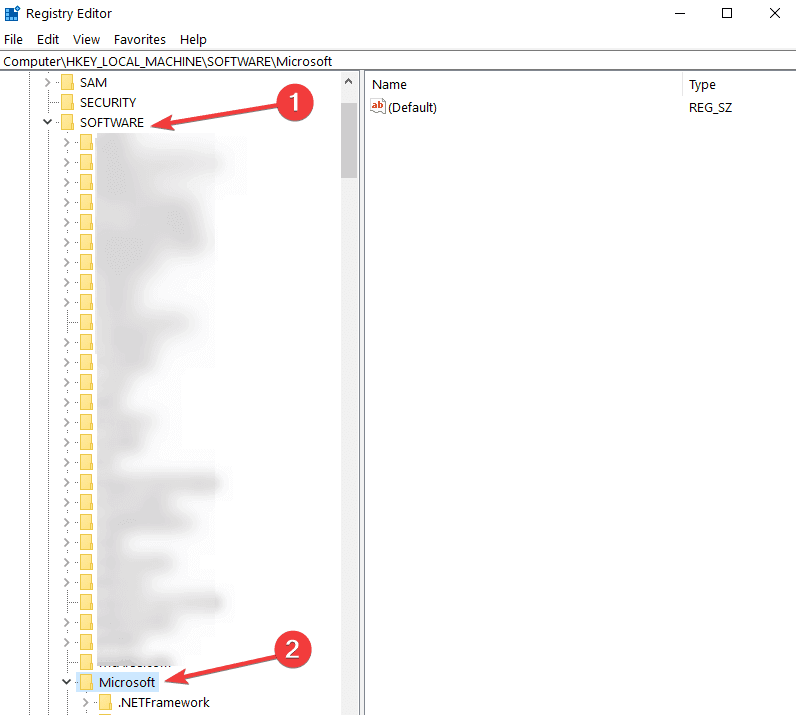
- בתוך ה מיקרוסופט חלון אתה צריך ללחוץ פעמיים (לחיצה שמאלית) על Windows NT.
- בחלון Windows NT עליכם ללחוץ פעמיים (לחיצה שמאלית) על CurrentVersion.
- לחץ פעמיים (לחיצה שמאלית) על פרופיל רשימה
- בצד שמאל תחת תיקיית פרופיל רשימה לחץ לחיצה כפולה (לחיצה שמאלית) על S-1-5-21-273154420-267531419-3735073706-1014 או פשוט לחץ על המפתח הארוך ביותר שיש
- בצד ימין של החלון אתה צריך להיות שם ProfileImagePath, בדוק את הערך שמימין לשם זה כדי לראות אם יש לך אותו שם פרופיל משתמש שאינך יכול לגשת אליו.
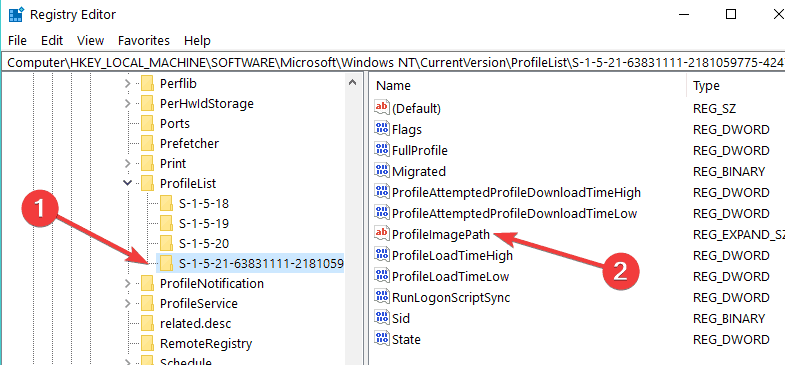
- עכשיו נווט אל C: משתמשים ב- File Explorer ובדוק אם שם החשבון שיש לך שם תואם את השם שיש לך ב- ProfileImagePath שהוצג לעיל.
- אם זה לא תואם, לחץ (קליק ימני) על התיקיה שב C: משתמשים עם שם פרופיל המשתמש שלא עובד ולחץ (קליק שמאלי) על שנה שם
- כתוב את השם שיש לך C: משתמשים בדיוק כמו שיש לך את זה ב פרופיל רשימה תיקיה.
- עכשיו בחלונית השמאלית של חלון עורך הרישוםלחץ על (קליק ימני) על S-1-5-21-273154420-267531419-3735073706-1014 עם .bak סיומת בסוף המספרים ולחץ על שנה שם .
- מחק את ה- .bak שיש לך ולחץ להיכנס על המקלדת.
- אם יש לך שתי תיקיות עם אותו מספר, לחץ על (קליק ימני) על S-1-5-21-273154420-267531419-3735073706-1014 בלי ה .bak הרחבה ובחר שנה שם .
- לְהוֹסִיף .bk בסוף S-1-5-21-273154420-267531419-3735073706-1014 ולחץ על Enter במקלדת.
- לך ל S-1-5-21-273154420-267531419-3735073706-1014 עם ה .bak הרחבה ולחץ עליה (לחיצה ימנית) עליה.
- לחץ (קליק שמאלי) שנה שם ולמחוק את הסיומת .bak.
- ללחוץ להיכנס על המקלדת.
- לחץ כעת (לחץ לחיצה ימנית) על ה- S-1-5-21-273154420-267531419-3735073706-1014 עם סיומת .bk והחלף את .bk ב- .bak בסוף המספרים.
- ללחוץ להיכנס על המקלדת.
- לחץ פעמיים (לחיצה שמאלית) על ה- S-1-5-21-273154420-267531419-3735073706-1014 ללא סיומת .bak.
- בצד ימין של עורך רישום חלון, לחץ לחיצה כפולה (לחיצה שמאלית) על RefCount DWORD כדי לשנות את זה.
- בתוך ה ערוך את DWORD חלון תחת נתוני ערך כתוב אפס 0
- לחץ (לחיצה שמאלית) על בסדר בצד התחתון של החלון ההוא.
- בצע את ארבעת השלבים האחרונים לעיל עבור S-1-5-21-273154420-267531419-3735073706-1014 עם .bak סיומת.
- לאחר שתסיים סגור את עורך רישום חלון והפעל מחדש את המחשב האישי.
- נסה להיכנס לחשבון שהיה לך איתו בעיות ולראות אם זה עובד.
הערה: ייתכן שמפתח S-1-5-21-273154420-267531419-3735073706-1014 המשמש במדריך זה אינו זמין במחשב שלך. במקרה זה, אתר את המפתח עם המספר הגדול ביותר של תווים והפעל את כל השינויים המופיעים למעלה במפתח זה.
2. צור פרופיל משתמש חדש
- התחבר עם חשבון המנהל שלך (השלבים מוצגים במדריך הראשון).
- גבה את כל מה שאתה לא רוצה להפסיד ב C: משתמשים את חשבון המשתמש שברצונך למחוק על ידי העתקתו למיקום אחר בכונן הקשיח.
- לחץ והחזק חלונות כפתור ואת ר לַחְצָן.
- בתיבת הדו-שיח הפעלה פתחת את סוג רגדיט
- לחץ (לחיצה שמאלית) על בסדר
- אם אתה מקבל הודעה מאת בקרות חשבון משתמשUAC בחר כן .
- בחלון עורך הרישום בצד ימין נווט אל HKEY_LOCAL_MACHINE / SOFTWARE / Microsoft / Windows NT / CurrentVersion / ProfileList.
- בחלונית הימנית תחת פרופיל רשימה לחץ לחיצה כפולה (לחיצה שמאלית) על S-1-5-21-273154420-267531419-3735073706-1014.bak .
- בחלונית הימנית, הסתכל לצד ProfileImagePath בכרטיסייה נתונים כדי לראות אם יש אותו פרופיל משתמש עם בעיות.
- אם לא, בחר באפשרות השנייה S-1-5-21-273154420-267531419-3735073706-1014 ללא תוסף הבק.
- לחץ (קליק ימני) על S-1-5-21-273154420-267531419-3735073706-1014 משמאל ל עורך רישום חלון ולחץ (לחיצה שמאלית) על לִמְחוֹק
- לחץ (קליק שמאלי) כן כדי לאשר את הפעולה.
- לאחר שמחקת את התיקיה צא מ- עורך רישום חַלוֹן.
- הפעל מחדש את המחשב ונסה להיכנס לפרופיל המשתמש בו נתקלת בבעיות, אם יצליח תצטרך להעתיק בחזרה את הקבצים שהעברת למיקום אחר (שלב 2).
ב- Windows 10, אתה יכול גם ליצור פרופיל משתמש חדש מדף ההגדרות. נווט אל חשבונות> משפחה ואנשים אחרים> בחר הוסף מישהו אחר למחשב זה.

3. תקן פרופיל משתמש מושחת ב- Windows 10
ניתן לתקן גם פרופיל משתמש אם הוא לא פגום מדי. למידע נוסף, עיין במדריך ייעודי זה כיצד לבצע זאת לתקן בעיות פגומות בפרופיל המשתמש ב- Windows 10.
הנה לך, הנה שתי דרכים בהן תוכל לנסות להיכנס לפרופיל המשתמש הבעייתי שלך ב- Windows 10. אם נתקלת בפתרונות אחרים לפתרון הבעיה, אל תהסס לרשום אותם למטה.
שאלות נפוצות
פרופיל משתמש הוא תיעוד של כל הנתונים הספציפיים למשתמש המגדירים את סביבת העבודה של המשתמש וכוללת הגדרות יישום, הגדרות תצוגה וחיבורי רשת.
אם אתה לא יכול לגשת לפרופיל המשתמש שלך, תאלץ לעבוד במחשב אישי באמצעות חשבון אורח עם הגדרות ברירת מחדל.
לא, בסביבות עבודה גדולות ישנם פרופילי משתמשים שנקראים פרופילים נודדים, והם בדרך כלל צד השרת המאוחסן לשמירה.

![המחשב הולך לישון בזמן הזרמת וידאו [מדריך מהיר]](/f/f51ce21de95cf745ad47665c9e45b438.jpg?width=300&height=460)
